登录统一身份认证系统https://cas.shnu.edu.cn/后,点击右上角“安全设置”标签,可以进行修改统一身份认证密码、修改密保手机和密保邮箱等设置。
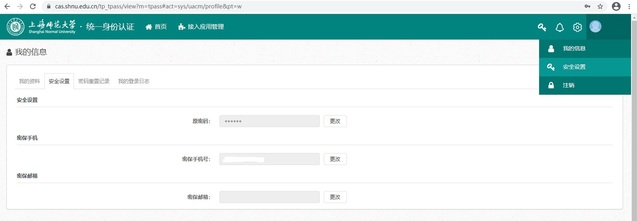
◆修改统一身份认证密码:
1.在安全设置栏,点击“更改”按钮,进入密码修改模块;
2.输入当前密码,输入新密码两次,点击确定,完成修改密码。
注意:必须提供原始密码,当原始密码正确、新密码重复输入相同才可以修改成功。
输入的新密码必须符合密码安全规范。

◆绑定密保手机:
1.在密保手机栏,点击“更改”按钮,修改密保手机;
2.输入手机号码,点击获取短信验证码,输入正确的验证码后,点击确定。
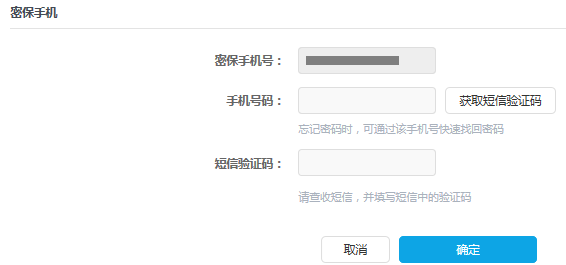
◆绑定密保邮箱:
1.在密保邮箱栏,点击“更改”按钮,修改密保邮箱;
2.输入邮箱地址,点击获取验证邮件,及时收取邮件获得验证码,完成验证。
注意:因用户的校内邮箱也使用统一身份认证,密保邮箱建议使用校外邮箱。
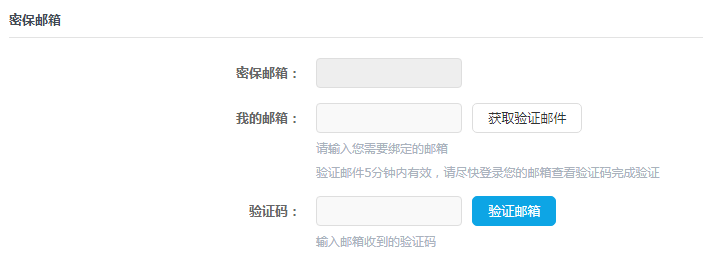
◆密码自助找回:
统一身份认证系统中已绑定手机或密保邮箱的用户可自助找回密码,步骤如下:
1.在账号登录窗口点击“忘记密码”,进入找回密码页面;
2.登录账号须填写用户的10位CUID(如1000123456);
3.选择相应的信息类型,并填写已绑定手机号或邮箱,输入页面验证码,点击下一步;
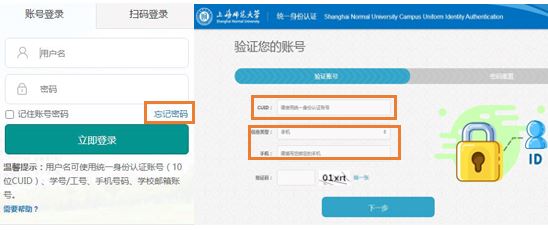
4.账号信息验证正确后,系统发送验证码至密保手机或邮箱,确认验证码重新设置密码。
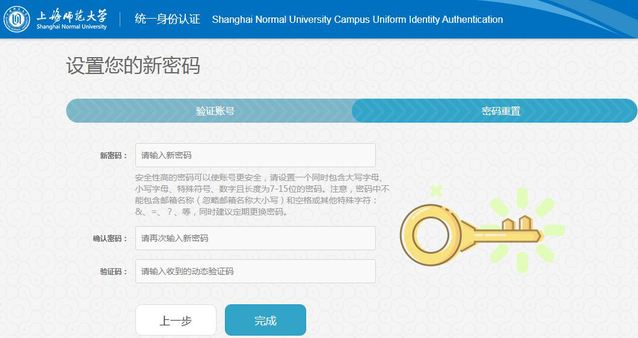
注:未绑定手机号及密保邮箱的用户,需持有效证件(如身份证件、校园证件卡等)到信息办服务点重置密码。